
אחד היתרונות שיש ל- Windows 10 בהשוואה למערכות הפעלה אחרות הוא שהוא כבר לא עובד לפי מהדורות. Windows 10 צפוי להמשך שנים רבות ובמקום לשחרר גרסה חדשה בשם אחר כפי שהיה לפני הגעתה, עדכונים קטנים משוחררים ב- Windows על מנת להשיג את השיפורים הנדרשים.
עם זאת, למרות שבמקרים רבים הם מנסים להשיג את החדשות באמצעות Windows Update, שירות העדכונים של מיקרוסופט עצמו, האמת היא שזה לא באמת עובד כמו שצריך. זה יכול להפעיל במחשבים שלמרות שיש להם את העדכונים האחרונים, הם עדיין מריצים גרסה ישנה או גירסת Windows 10. מסיבה זו, אנו הולכים להראות לך כיצד תוכל לעדכן כל מחשב לגירסה העדכנית ביותר של Windows.
כיצד לאלץ עדכוני גרסאות של Windows 10 בכל מחשב
כפי שציינו, באופן עקרוני לרוב הגרסאות החדשות מתקבלות ישירות, אך לא תמיד זה קורה. אם זה המקרה שלך, הדבר הטוב ביותר לעשות כדי להשיג את הגרסה העדכנית ביותר של Windows 10 הוא לאלץ את העדכון, באופן שאם קיימת גרסה חדשה, הצוות שלך יכול להוריד ידנית את הגרסה ולהתקין אותה.
על מנת לעשות זאת, עליך קודם גישה דרך כל דפדפן ל דף ההורדות של Windows 10 פקיד מיקרוסופט, מכיוון שיש צורך להוריד את אשף העדכון כדי שתוכל להמשיך בהתקנת הגרסה האחרונה של Windows 10, מה שמבטיח את אבטחת הנתונים במחשב שלך. לאחר כניסתך, המידע אודות הגרסה האחרונה של Windows 10 זמין כרגע בתיבה אפורה קטנה, ועליך לחץ על הכפתור הכחול עם הטקסט "עדכן עכשיו", איתו אמורה להתחיל הורדת הכלי הדרוש.

לאחר הורדת הכלי המדובר ב .exe, אתה צריך הפעל אותו במחשב שלך. פשוט פתח את הקובץ וכאשר תתבקש, הענק את ההרשאות הדרושות. לאחר מכן, יתכן שבמשך מספר שניות הוא יוטען בלוגו של Windows, אך אל תדאג. בעוד רגע, חלון אשף העדכון של Windows 10 אמור להופיע.
כדי להתחיל, הכלי ינתח את גרסת Windows 10 המותקנת ו- יתחבר לאינטרנט כדי לבדוק את הגרסה האחרונה הזמינה. בתהליך זה תבדוק גם התאימות ברמת החומרה (מפרט טכני, מקום פנוי בדיסק האחסון וכו ') בכדי לוודא כי למחשב אין בעיות בעת העדכון. לאחר שתסיים, הוא יראה לך פרטים על הגרסה האחרונה הזמינה, כולל מספר ה- build שלה. אתה צריך רק לחץ על כפתור "עדכן כעת" כדי להתחיל בתהליך ההורדה וההתקנה ממנו.
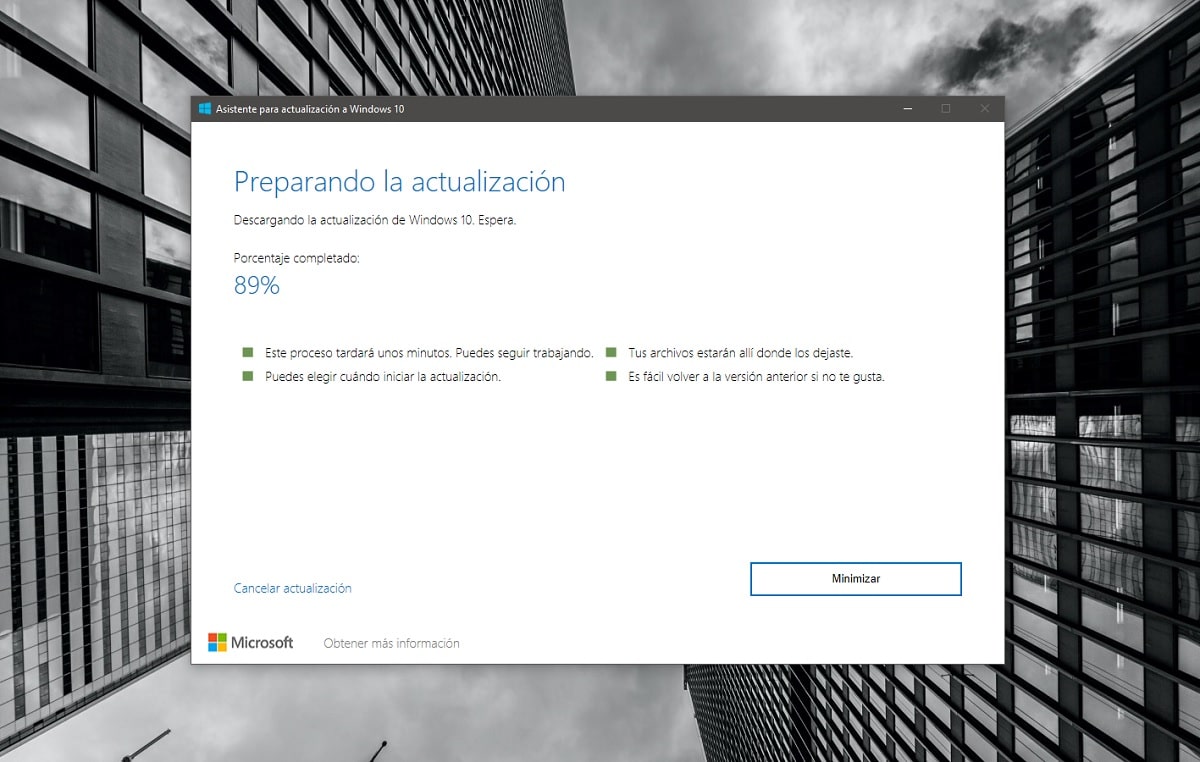
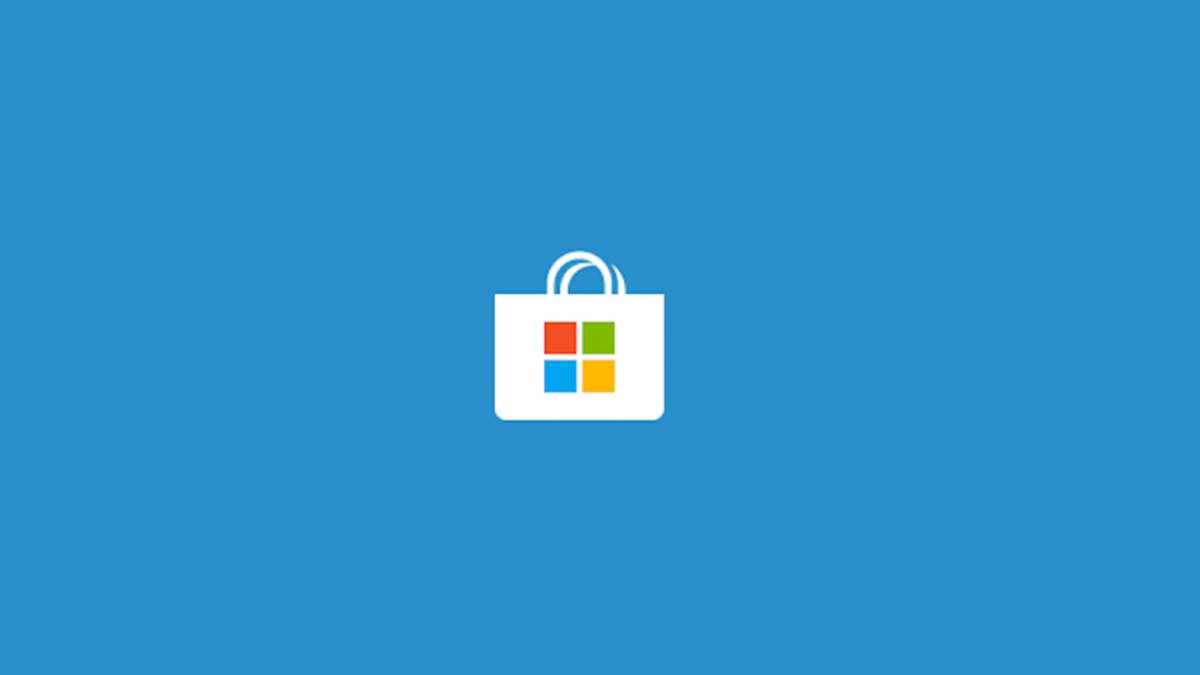
בלחיצה על כפתור זה, יתחיל תהליך הכנת העדכון לגרסה האחרונה של Windows 10. ראשית, המחשב שלך יתחבר לשרתי מיקרוסופט ויוריד את כל הקבצים הדרושים לביצועו. כדאי לזכור את זה ישנם מספר קבצי GBלכן חשוב שתקח בחשבון את גבולות חיבור האינטרנט שלך.
לאחר השלמת ההורדה, א בדיקת קבצים כדי למנוע כל סוג של טעות. וברגע שהתהליך הושלם, אתה חייב הפעל מחדש את המחשב דרך הכלי. חשוב לזכור שההפעלה מחדש זה יהיה הרבה יותר ארוך מהרגיל, מכיוון שההתקנה תצטרך להתבצע של הגרסה החדשה של מערכת ההפעלה. תוכל לראות את התהליך בכל עת, וכשהוא נגמר, תוכל להשתמש שוב במחשב שלך כרגיל.
